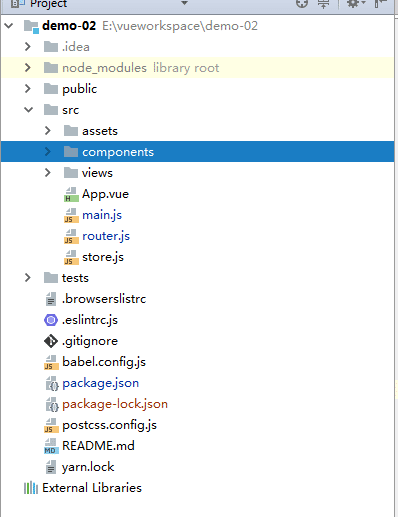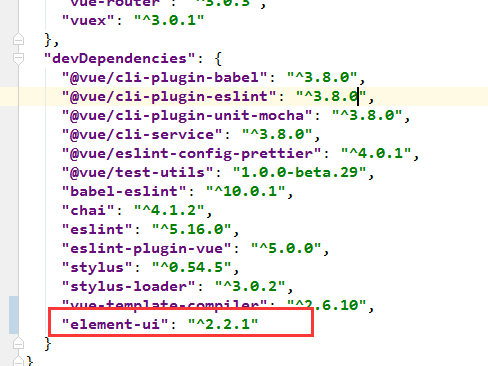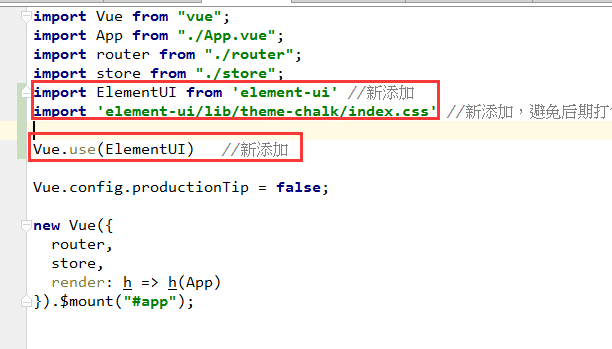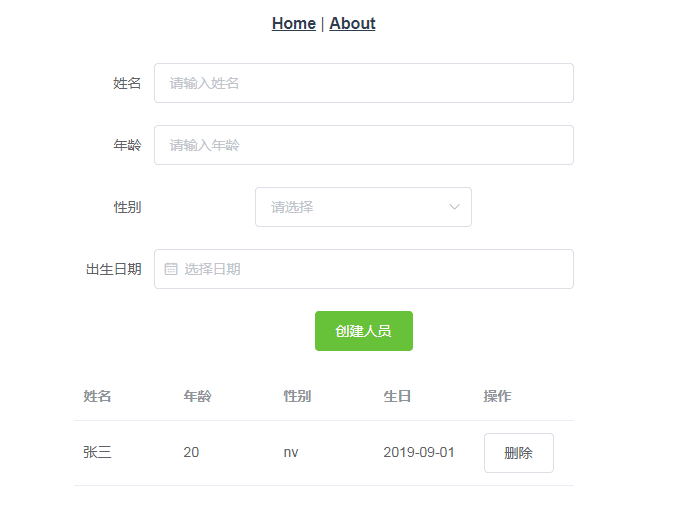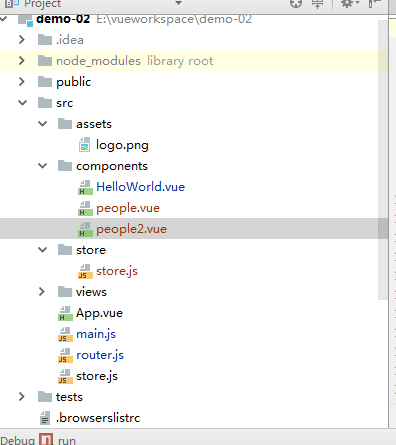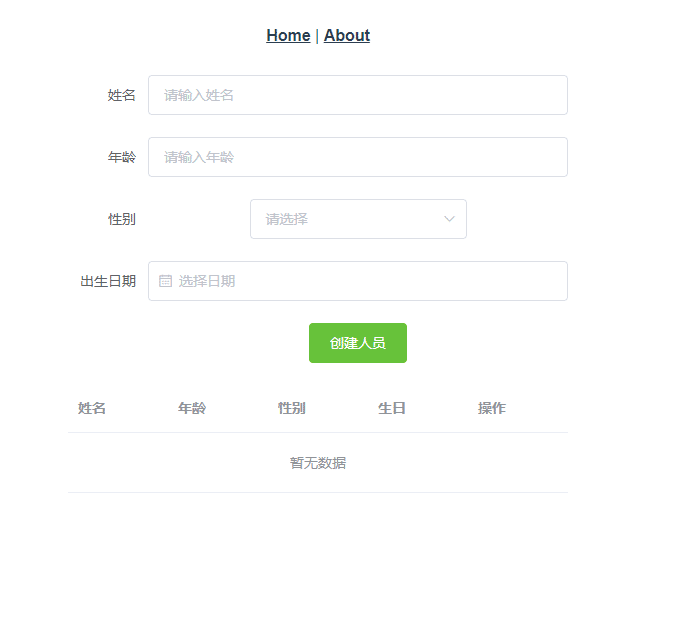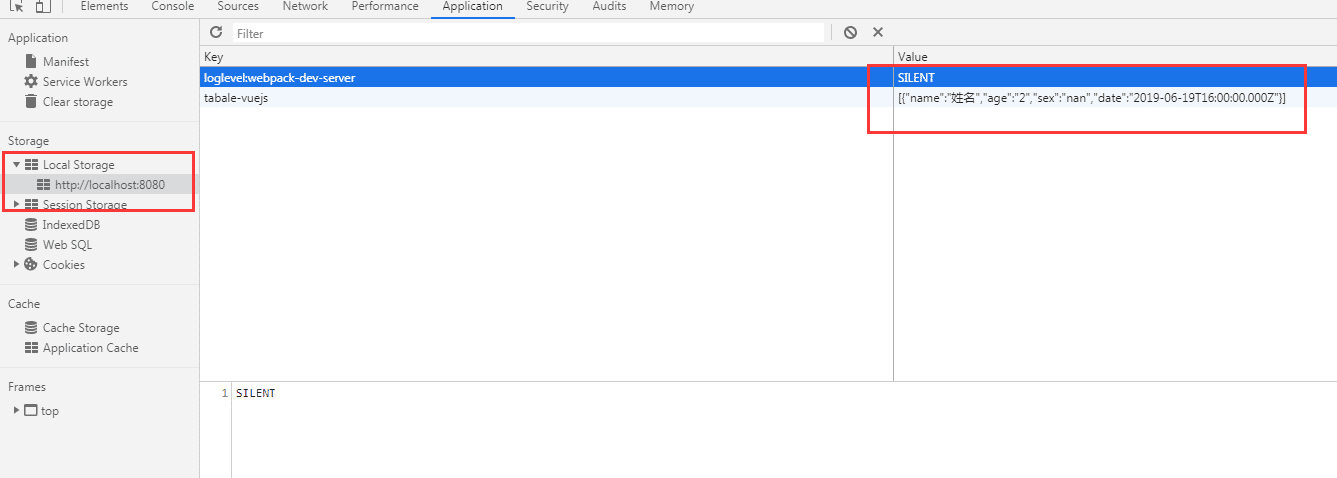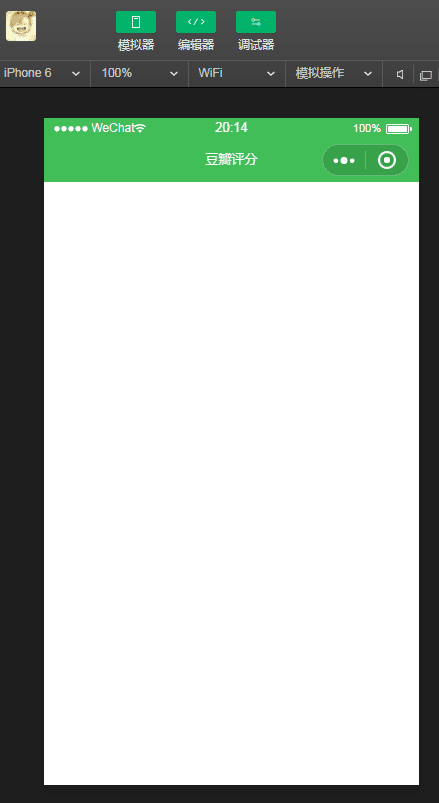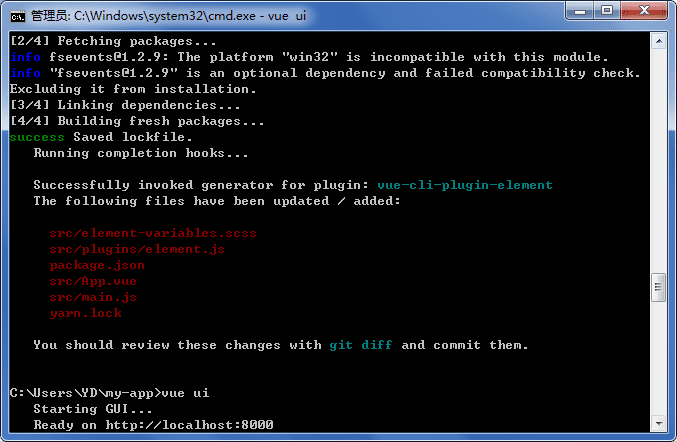一、新建项目
按照昨天那篇文章即可https://javagoing.com/post/710.html
这里是这次demo的源码
https://gitee.com/upyadong/vue-element-demo01.git
新建好项目,这是建好的项目目录层级
| 名称 | 说明 |
|---|---|
| build | 项目构建的一些代码 |
| config | 开发环境的配置 |
| node_modules | 一些依赖包 |
| src | 源码,我们就在这个文件夹内写代码 |
| static | 静态文件 |
| .babelrc | ES6编译的一些配置 |
| .editorconfig | 代码风格配置文件 |
| .gitignore | git上传时忽略的一些文件,比如node_modules这个文 |
| .postcssrc.js | 听说是转换CSS样式的 |
| index.html | 入口页面 |
| package-lock.json | 听说是更详细的package.json |
| package.json | 项目信息,项目名称,开发的依赖的记录等,一个JSON文件 |
打开package.json,找到devDependencies并在最后加上"element-ui": “^2.2.1”
打开main.js
import ElementUI from 'element-ui' import 'element-ui/lib/theme-chalk/index.css' Vue.use(ElementUI)
components目录下新建people.vue
<template>
<div>
<el-form label-width="80px" style="width: 500px;margin: 0 auto">
<el-form-item label="姓名">
<el-input v-model="newPeople.name" placeholder="请输入姓名"></el-input>
</el-form-item>
<el-form-item label="年龄">
<el-input v-model="newPeople.age" placeholder="请输入年龄"></el-input>
</el-form-item>
<el-form-item label="性别">
<el-select v-model="newPeople.sex" placeholder="请选择">
<el-option label="男" value="nan"></el-option>
<el-option label="女" value="nv"></el-option>
</el-select>
</el-form-item>
<el-form-item label="出生日期">
<el-col>
<el-date-picker type="date" placeholder="选择日期"
v-model="newPeople.date" style="width: 100%;"></el-date-picker>
</el-col>
</el-form-item>
<el-form-item>
<el-col>
<el-button @click="createPeople" type="success">创建人员</el-button>
</el-col>
</el-form-item>
</el-form>
<el-table :data="dataList" align="left" style="width: 500px;margin: 0 auto">
<el-table-column prop="name" label="姓名"></el-table-column>
<el-table-column prop="age" label="年龄"></el-table-column>
<el-table-column prop="sex" label="性别"></el-table-column>
<el-table-column prop="date" label="生日"></el-table-column>
<el-table-column label="操作"><el-button @click="deletePeople(index)">删除</el-button>
</el-table-column>
</el-table>
</div>
</template>
<script>
export default {
name: "People",
mounted:function () {//挂载函数
},
methods:{
createPeople:function () {
this.dataList.push(newPeople);
},
deletePeople:function (index) {
this.dataList.splice(index,1);
}
},
watch:{
people(val) {
console.log("改变了people....")
}
},
data:function(){
return {
newPeople: {
name: '',
age: null,
sex: '',
date:''
},
dataList:[{
name: '张三',
age: 20,
sex: 'nv',
date:'2019-09-01'
}]
}
}
}
</script>
<style scoped>
</style>打开router.js,添加路由
访问http://localhost:8080/people可以看到表单和数据列表
最后对按钮加上相应事件,即可完成这个基本效果
<template>
<div>
<el-form label-width="80px" style="width: 500px;margin: 0 auto">
<el-form-item label="姓名">
<el-input v-model="newPeople.name" placeholder="请输入姓名"></el-input>
</el-form-item>
<el-form-item label="年龄">
<el-input v-model="newPeople.age" placeholder="请输入年龄"></el-input>
</el-form-item>
<el-form-item label="性别">
<el-select v-model="newPeople.sex" placeholder="请选择">
<el-option label="男" value="nan"></el-option>
<el-option label="女" value="nv"></el-option>
</el-select>
</el-form-item>
<el-form-item label="出生日期">
<el-col>
<el-date-picker type="date" placeholder="选择日期"
v-model="newPeople.date" style="width: 100%;"></el-date-picker>
</el-col>
</el-form-item>
<el-form-item>
<el-col>
<el-button @click="createPeople" type="success">创建人员</el-button>
</el-col>
</el-form-item>
</el-form>
<el-table :data="dataList" align="left" style="width: 500px;margin: 0 auto">
<el-table-column prop="name" label="姓名"></el-table-column>
<el-table-column prop="age" label="年龄"></el-table-column>
<el-table-column prop="sex" label="性别"></el-table-column>
<el-table-column prop="date" label="生日"></el-table-column>
<el-table-column label="操作">
<template slot-scope="scope">
<el-button @click="deletePeople(scope.$index)">删除</el-button>
</template>
</el-table-column>
</el-table>
</div>
</template>
<script>
export default {
name: "People",
mounted:function () {//挂载函数
},
methods:{
createPeople:function () {
console.log(this.dataList);
this.dataList.push(this.newPeople);
this.newPeople = {name: '', age: null, sex: ''}
},
deletePeople:function (index) {
this.dataList.splice(index,1);
}
},
watch:{
people(val) {
console.log("改变了people....")
}
},
data:function(){
return {
newPeople: {
name: '',
age: null,
sex: '',
date:''
},
dataList:[{
name: '张三',
age: 20,
sex: 'nv',
date:'2019-09-01'
}]
}
}
}
</script>
<style scoped>
</style>二、把数据存储在localStorage
我们在src内新建一个store文件夹,和App.vue、components同一个层级,在里面新建一个store.js,内容如下
const STORAGE_KEY = 'tabale-vuejs'//名字随便起
export default {//向往输出,以便组件接收
fetch() {//我们定义的获取数据的方法
return JSON.parse(window.localStorage.getItem(STORAGE_KEY)
|| '[]')
},
save(items) {//我们定义的保存数据的方法
window.localStorage.setItem(STORAGE_KEY, JSON.stringify(items))
}
}getItem和setItem是window.localStorage的获取和保存数据的方法
我们用JSON.stringify和JSON.parse把数据转成字符串和解析,这样就方便我们写入tabledata
接下来我们添加新代码
我把people.vue复制一个新页面命名为people2.vue
然后router.js添加新路由
修改people.vue为
<template>
<div>
<el-form label-width="80px" style="width: 500px;margin: 0 auto">
<el-form-item label="姓名">
<el-input v-model="newPeople.name" placeholder="请输入姓名"></el-input>
</el-form-item>
<el-form-item label="年龄">
<el-input v-model="newPeople.age" placeholder="请输入年龄"></el-input>
</el-form-item>
<el-form-item label="性别">
<el-select v-model="newPeople.sex" placeholder="请选择">
<el-option label="男" value="nan"></el-option>
<el-option label="女" value="nv"></el-option>
</el-select>
</el-form-item>
<el-form-item label="出生日期">
<el-col>
<el-date-picker type="date" placeholder="选择日期" v-model="newPeople.date" style="width: 100%;"></el-date-picker>
</el-col>
</el-form-item>
<el-form-item>
<el-col>
<el-button @click="createPeople" type="success">创建人员</el-button>
</el-col>
</el-form-item>
</el-form>
<el-table :data="dataList" align="left" style="width: 500px;margin: 0 auto">
<el-table-column prop="name" label="姓名"></el-table-column>
<el-table-column prop="age" label="年龄"></el-table-column>
<el-table-column prop="sex" label="性别"></el-table-column>
<el-table-column prop="date" label="生日"></el-table-column>
<el-table-column label="操作">
<template slot-scope="scope">
<el-button @click="deletePeople(scope.$index)">删除</el-button>
</template>
</el-table-column>
</el-table>
</div>
</template>
<script>
import Storage from '../store/store'//新添加,把刚写的localStorage导入
export default {
name: "People2",
mounted:function () {//挂载函数
},
methods:{
createPeople:function () {
console.log(this.dataList);
this.dataList.push(this.newPeople);
this.newPeople = {name: '', age: null, sex: ''}
},
deletePeople:function (index) {
this.dataList.splice(index,1);
}
},
watch:{//watch是vue的监听,一旦监听对象有变化就会执行相应操作
//被监听的对象
dataList: {
handler(items) {
Storage.save(items)//新添加,监听对象变化后所做的操作,一个函数,保存数据
},
deep: true//深度监听,避免数据的嵌套层数太多,要使用深度监听,防止数据层级过多监听不到
}
},
data:function(){
return {
newPeople: {
name: '',
age: null,
sex: '',
date:''
},
dataList:Storage.fetch()
}
}
}
</script>
<style scoped>
</style>访问http://localhost:8080/people2
f12在Application选项卡下找到刚才存的人员